فہرست کا خانہ
وضاحت کو ظاہر کرنے کے لیے میں پروجیکٹ کی معلومات کا ڈیٹا سیٹ استعمال کرنے جا رہا ہوں جب یہ شروع ہوا اور کب ختم ہوا۔ 3 کالم ہیں جو کہ ہیں پروجیکٹ کا نام، تاریخ آغاز، اور اختتام کی تاریخ ۔

پریکٹس کے لیے ڈاؤن لوڈ کریں
Excel.xlsx میں مہینوں کی گنتی کریں
ایکسل میں مہینوں کو گننے کے 5 طریقے
5>
سب سے پہلے، وہ سیل منتخب کریں جہاں آپ اپنی نتیجہ خیز قیمت رکھنا چاہتے ہیں۔
➤ میں نے سیل منتخب کیا D4
اب فارمولا ٹائپ کریں۔ منتخب سیل میں یا فارمولا بار میں۔
فارمولہ ہے
=MONTH(C4) 
آخر میں، ENTER دبائیں
پھر، یہ C4 سیل کا مہینہ دکھائے گا جیسا کہ میں نے اس سیل کو منتخب کیا ہے۔

آخری لیکن کم از کم آپ فِل ہینڈل سے آٹو فل باقی سیلز کے لیے فارمولہ استعمال کرسکتے ہیں۔

مزید پڑھیں: ایکسل میں تاریخ میں مہینے کیسے شامل کریں (2 طریقے)
2. DATEDIF کا استعمال
آپ ایکسل میں مہینوں کی گنتی کے لیے DATEDIF فنکشن استعمال کرسکتے ہیں۔
سب سے پہلے،وہ سیل منتخب کریں جہاں آپ اپنا نتیجہ رکھنا چاہتے ہیں۔
➤ میں نے سیل منتخب کیا ہے E4
دوسرے، فارمولے کو منتخب سیل میں یا <2 میں ٹائپ کریں۔>فارمولا بار۔
=DATEDIF(C4,D4,"M")
➤ یہاں M ماہ کے لیے ہے۔

آخر میں، ENTER دبائیں
اس کے بعد، یہ شروع کی تاریخ کے درمیان کے مہینے دکھائے گا۔ اور اختتام کی تاریخ ۔

بعد میں فل ہینڈل استعمال کرکے آپ آٹو فل باقی سیلز کا فارمولہ۔
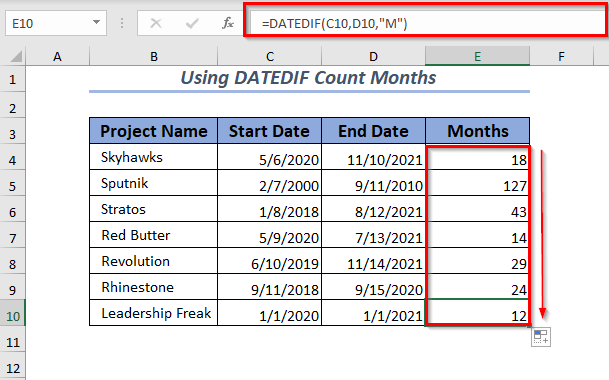
مزید پڑھیں: دو تاریخوں کے درمیان مہینوں کی تعداد کا حساب کیسے لگائیں Excel میں
3. YEARFRAC استعمال کرنا
آپ ایکسل میں مہینوں کی گنتی کے لیے YEARFRAC فنکشن بھی استعمال کرسکتے ہیں۔ YEARFRAC کا استعمال کرتے ہوئے مہینوں کی گنتی کرنے کے لیے آپ کو نتیجہ کو 12 سے ضرب دینا ہوگا تاکہ اسے مہینوں میں تبدیل کیا جاسکے۔
اس کے لیے، آپ کو پہلے ایک سیل کا انتخاب کرنا ہوگا، ڈالنے کے لیے آپ کی نتیجہ خیز قیمت۔
➤ میں نے سیل منتخب کیا E4
اس کے بعد، فارمولہ یا تو منتخب سیل میں یا فارمولا بار میں ٹائپ کریں۔
=(YEARFRAC(C5,D5)*12) 
آخر میں دبائیں ENTER ۔
بطور نتیجہ، یہ تاریخ کی شکل میں نتیجہ دکھائے گا۔

سب سے پہلے اعشاریہ کی شکل میں کسری سال کا حساب لگانے کے لیے، E4 سیل منتخب کریں۔
دوسرا، ہوم ٹیب >> کھولیں۔ سے نمبر گروپ >> نیچے تیر
21>
کو منتخب کریں پھر، یہ ایک ڈائیلاگ پاپ اپ کرے گا۔باکس ۔ وہاں سے پہلے، نمبر کو منتخب کریں پھر منفی نمبرز سے پہلا فارمیٹ منتخب کریں۔
آخر میں، ٹھیک ہے پر کلک کریں۔

اب سال کو اعشاریہ کی قدر میں تبدیل کر دیا گیا ہے۔

یہاں، آپ فل ہینڈل کا استعمال کر سکتے ہیں آٹو فل باقی سیلز کا فارمولہ۔
24>
اگر آپ ویلیو کو راؤنڈ اپ کرنا چاہتے ہیں تو آپ INT فنکشن<استعمال کرسکتے ہیں۔ 5> YEARFRAC فنکشن میں۔
اب اپنے راؤنڈ اپ نتیجہ کو برقرار رکھنے کے لیے سیل کو منتخب کریں۔
➤ میں نے سیل منتخب کیا ہے F4
پھر، فارمولہ یا تو منتخب سیل میں یا فارمولا بار میں ٹائپ کریں۔
=INT(YEARFRAC(C4,D4)*12) 25>
اس کے بعد، دبائیں ENTER ۔
آپ کو راؤنڈ اپ ویلیو مہینوں کالم میں ملے گی۔

آخر میں، آپ فل ہینڈل استعمال کرسکتے ہیں آپ آٹو فل بقیہ سیلز کے لیے فارمولہ استعمال کرسکتے ہیں۔

مزید پڑھیں: ایکسل میں دو تاریخوں کے درمیان سالوں اور مہینوں کا حساب لگائیں (6 نقطہ نظر)
اسی طرح کی ریڈنگز <5
28>29><2 [فکسڈ!] VALUE ایرر (#VALUE!) ایکسل میں وقت کو گھٹاتے وقت4. YEAR اور MONTH کا استعمال کرتے ہوئے
آپ مہینوں کی گنتی کے لیے YEAR اور MONTH کا ایک ساتھ استعمال کر سکتے ہیں۔ایکسل میں۔
سب سے پہلے، اپنے گننے والے مہینوں کو رکھنے کے لیے سیل کو منتخب کریں۔
➤ میں نے سیل منتخب کیا D4
دوسرا، فارمولہ ٹائپ کریں منتخب سیل یا فارمولا بار میں۔
فارمولہ ہے
=(YEAR(D4)-YEAR(C4))*12+MONTH(D4)-MONTH(C4)
➤ یہاں آغاز اور اختتامی سال کے فرق کو 12 سے ضرب دیا جاتا ہے پھر شروع اور اختتامی مہینوں کے فرق کو مہینوں کی گنتی میں جمع کیا جاتا ہے۔

آخری، دبائیں ENTER ۔
آپ کو شروع اور اختتامی دونوں تاریخوں کے گننے والے مہینے ملیں گے۔
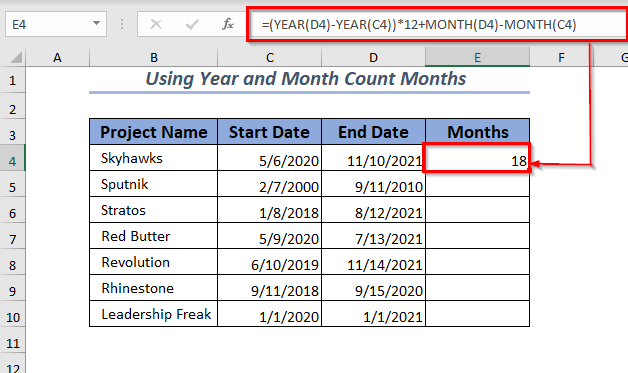
بعد میں، آپ فل ہینڈل استعمال کرسکتے ہیں آپ آٹو فل باقی سیلز کے لیے فارمولہ استعمال کرسکتے ہیں۔
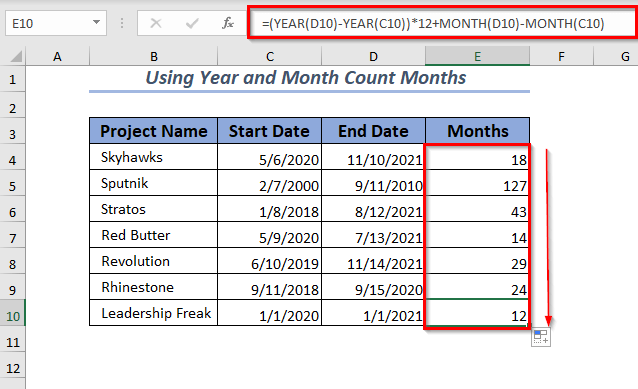
مزید پڑھیں: ایکسل میں دو تاریخوں کے درمیان سالوں کا حساب کیسے لگایا جائے (2 طریقے)
5. COUNTIF سے COUNT مہینوں تک استعمال کرنا
COUNTIF فنکشن کا استعمال دکھانے کے لیے میں نے ڈیٹاسیٹ میں دو اضافی کالم شامل کیے ہیں۔ یہ ہیں تاریخ-ماہ اور مہینے ۔

یہاں، I MONTH فنکشن کا استعمال کرتے ہوئے تاریخ-مہینہ کی قدریں حاصل کیں۔ اگر آپ چاہیں تو آپ اسے Using MONTH سیکشن سے دوبارہ دیکھ سکتے ہیں۔
تاریخ سے مہینہ گننے کے لیے آپ COUNTIF فنکشن استعمال کرسکتے ہیں۔
شروع کرنے کے لیے، وہ سیل منتخب کریں جہاں آپ اپنی نتیجہ خیز قیمت رکھنا چاہتے ہیں۔
➤ میں نے سیل منتخب کیا D4
پھر منتخب سیل میں فارمولہ ٹائپ کریں۔ یا فارمولہ بار میں۔
فارمولہ ہے
=COUNTIF(D$4:D$10,MONTH(F4)) 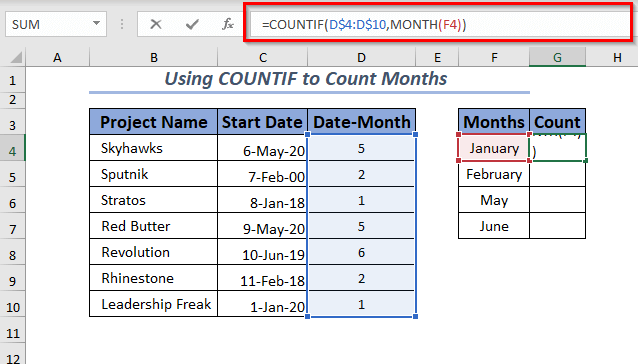
اب،دبائیں ENTER
آخر میں، یہ منتخب مہینے کو شمار کرے گا اور آپ کو G4 سیل میں نتیجہ دکھائے گا۔
 <1
<1
یہاں قیمت 2 گنتی کالم میں ہے کہ جنوری کا مہینہ میں دو بار ظاہر ہوا 3>شروع کی تاریخ کالم۔
اب آپ Fill ہینڈل سے AutoFit باقی سیلز کے لیے فارمولہ استعمال کرسکتے ہیں۔
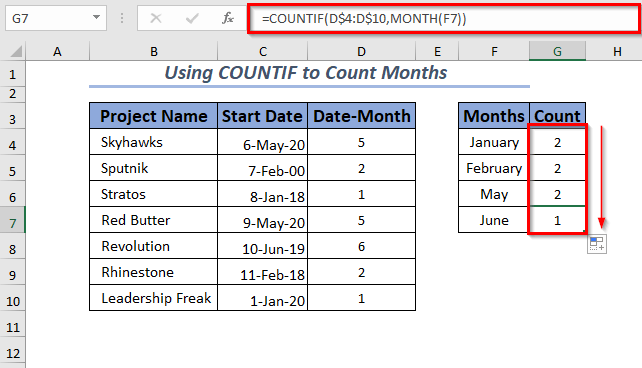
مزید پڑھیں: ایکسل میں ایک مہینے میں کام کے دنوں کا حساب کیسے لگائیں (4 آسان طریقے)
پریکٹس
میں نے ان وضاحت شدہ طریقوں پر عمل کرنے کے لیے ورک بک میں پریکٹس شیٹ دی ہے۔ آپ اسے اوپر سے ڈاؤن لوڈ کر سکتے ہیں۔
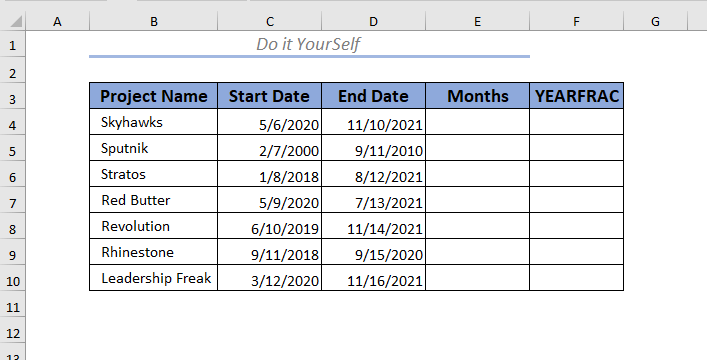
نتیجہ
اس مضمون میں، میں نے مہینوں کو گننے کے 5 طریقے بتائے ہیں۔ ایکسل۔ یہ مختلف نقطہ نظر آپ کو ایک تاریخ سے مہینوں کے ساتھ ساتھ دو تاریخوں کے درمیان فرق میں مدد فراہم کرے گا۔ کسی بھی قسم کی تجاویز، خیالات، اور تاثرات دینے کے لیے نیچے تبصرہ کرنے کے لیے آزاد محسوس کریں۔

